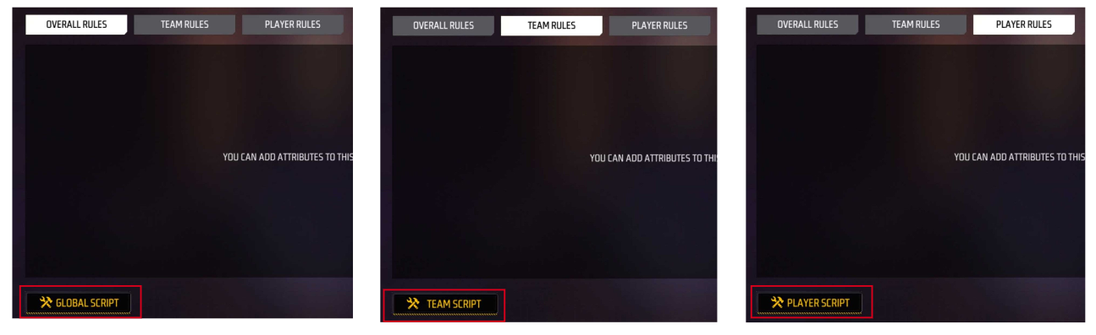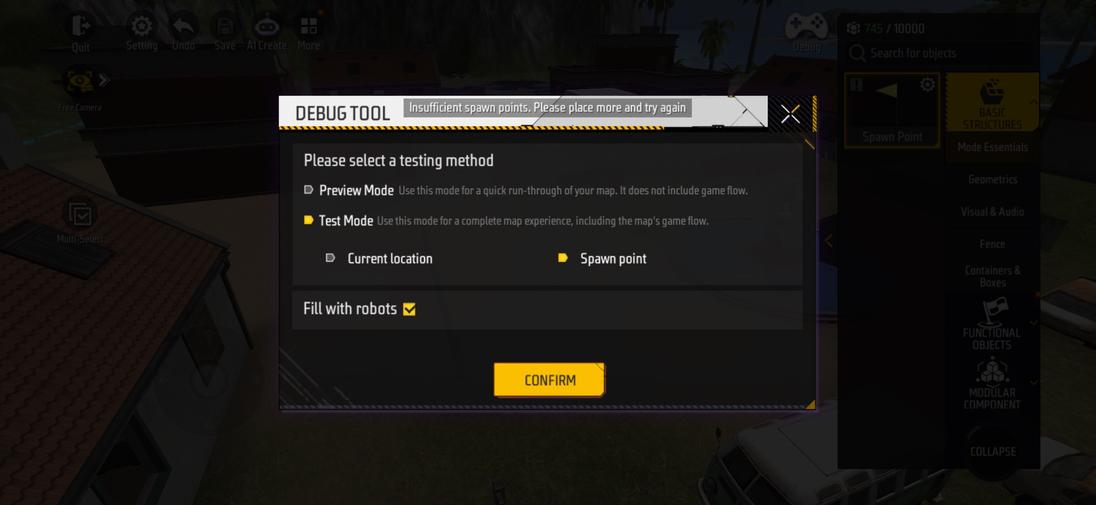แนะนำฟังก์ชั่นอินเทอร์เฟซพื้นฐานของ Craftland Editor
โมดูลอินเตอร์เฟสพื้นฐาน
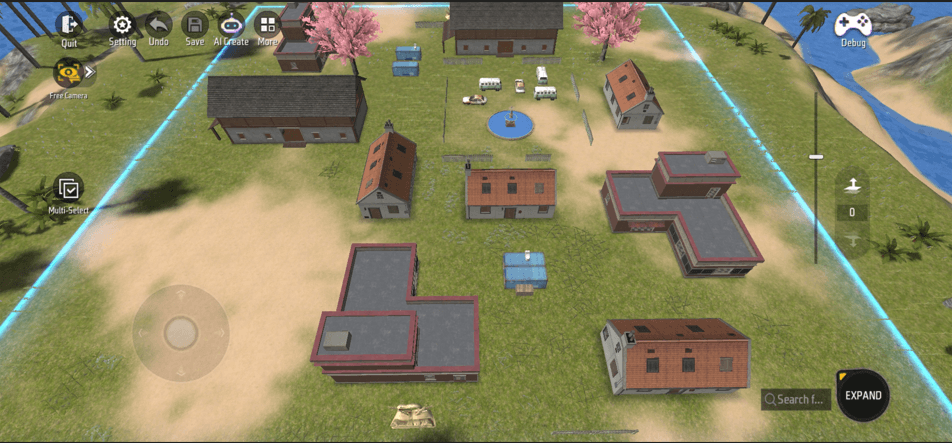
- ลำดับ ชื่อ | ภาพประกอบไอคอน
| ---- | --------------------- | — | - 1 | การตั้งค่า |
 |
| - 2 | เพิ่มเติม |
 |
| - 3 | ดีบัก |
 |
| - 4 | รายการรายการ |
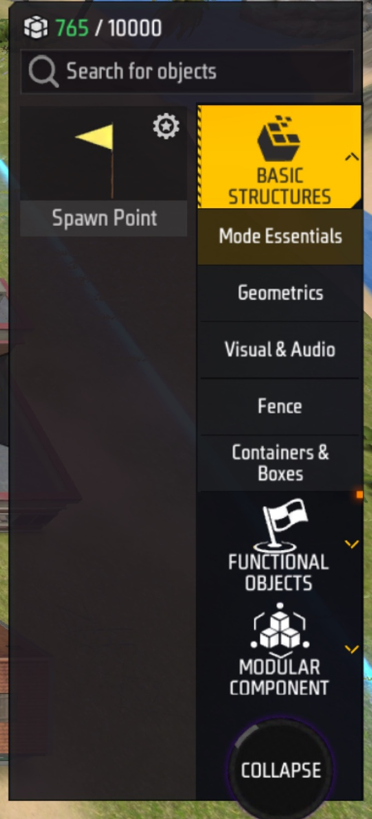 |
| - 5 | การตั้งค่าเครื่องบินลอย
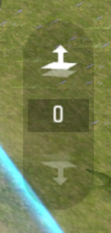 |
| - 6 | การตั้งค่ากล้อง
 |
| - 7 | การปรับรายการ |
 |
| - 8 | ความสูงของมุมมอง
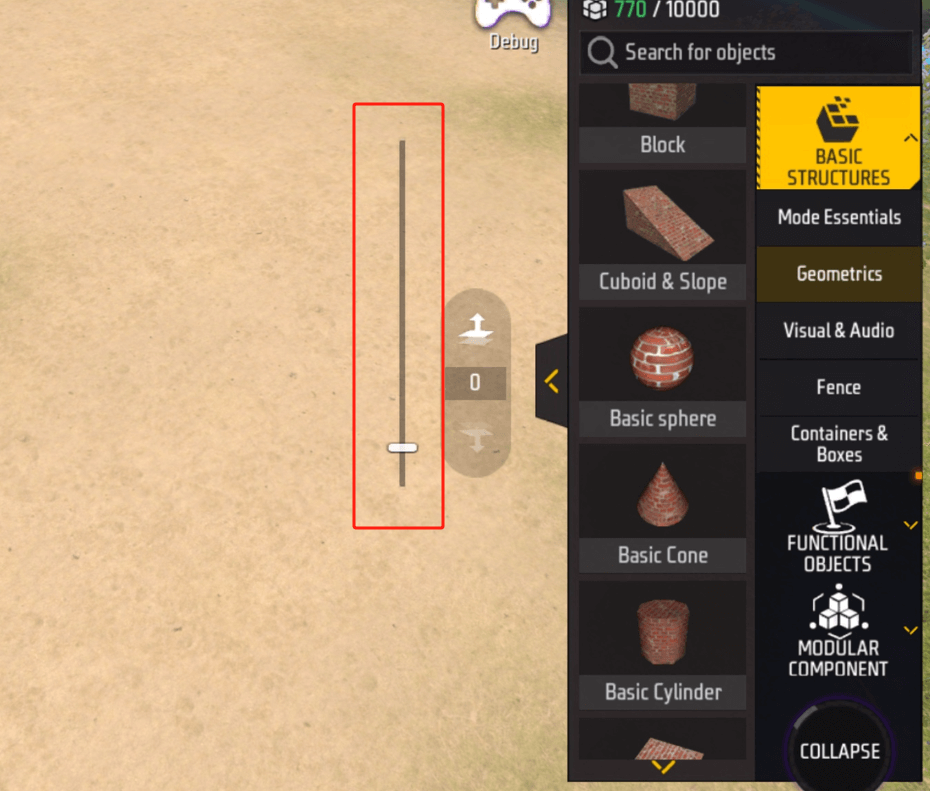 |
|
1. รายการรายการ
เพื่อที่จะไม่ส่งผลกระทบต่อการดำเนินการรายการจะถูกยุบในปุ่มที่มุมล่างขวา เราสามารถคลิก [ขยาย] เพื่อขยายรายการรายการหรือคลิก [ล่มสลาย] อีกครั้งเพื่อยุบรายการรายการอีกครั้ง
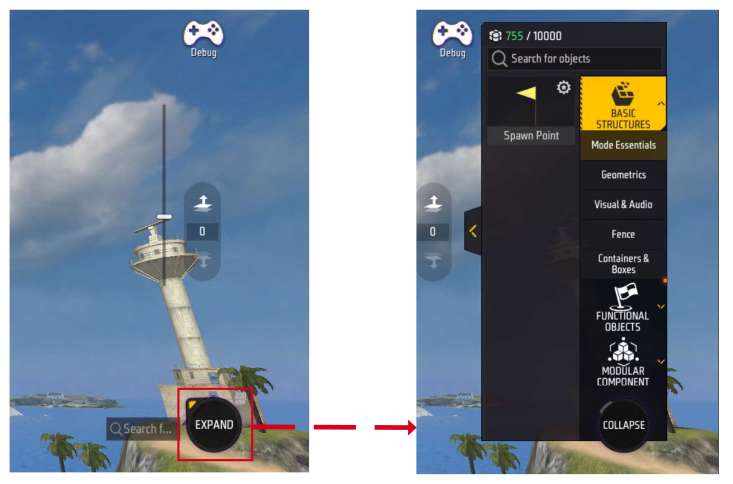
การค้นหารายการ:เหนือรายการรายการเราสามารถค้นหารายการที่เราต้องการค้นหาผ่านคำหลัก
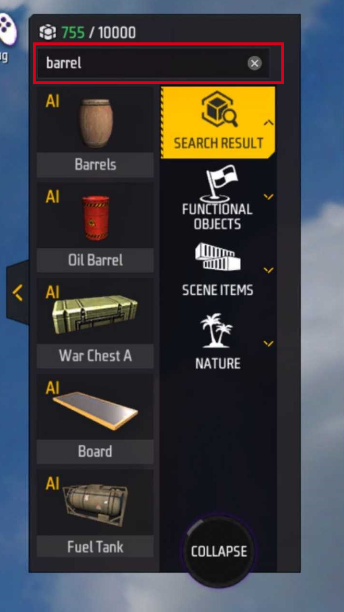
ในรายการรายการเราสามารถดูหลายหมวดหมู่รายการ บางหมวดหมู่มีรายการอิสระมากมาย เพื่อให้ง่ายต่อการดูเราสามารถคลิก [ขยายลูกศร] เพื่อขยายรายการรายการ
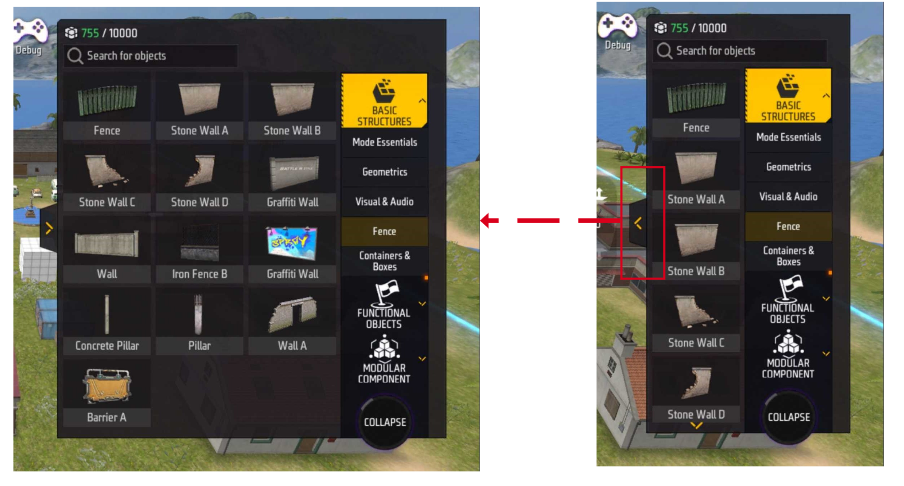
รายการที่สามารถวางในแต่ละฉากนั้นไม่สิ้นสุด ขีด จำกัด การใช้ทรัพยากรของแต่ละแผนที่ที่สร้างขึ้นคือ 10,000 หากมีการวางรายการมากเกินไปรายการจะไม่ถูกวางไว้
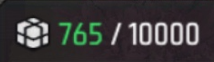
รายการทั้งหมดที่วางไว้จะครอบครองส่วนหนึ่งของการใช้ทรัพยากร เราสามารถคลิกเพื่อเลือกรายการที่เราต้องการดูจากนั้นคลิกที่ [อัศเจรีย์] ที่มุมซ้ายบนของรายการเพื่อเปิดอินเทอร์เฟซรายละเอียดรายการเพื่อดู
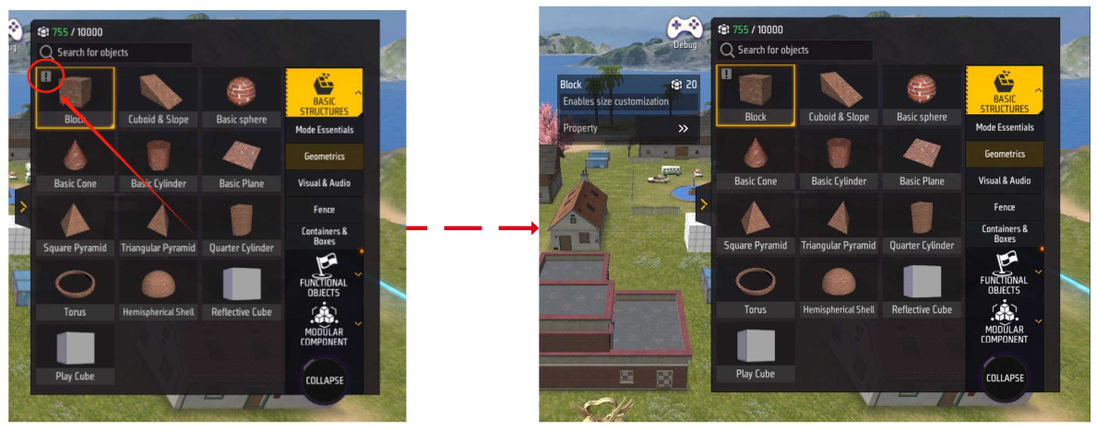
ในอินเทอร์เฟซรายละเอียดรายการเราสามารถดูจำนวนทรัพยากรที่จำเป็นสำหรับแต่ละรายการเพื่อบริโภค
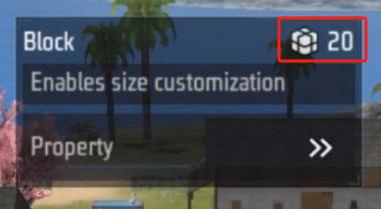
2. การตั้งค่ารายการ
ในโหมดคลาสสิกคุณสามารถเลือกวัตถุโดยเล็งไปที่มัน
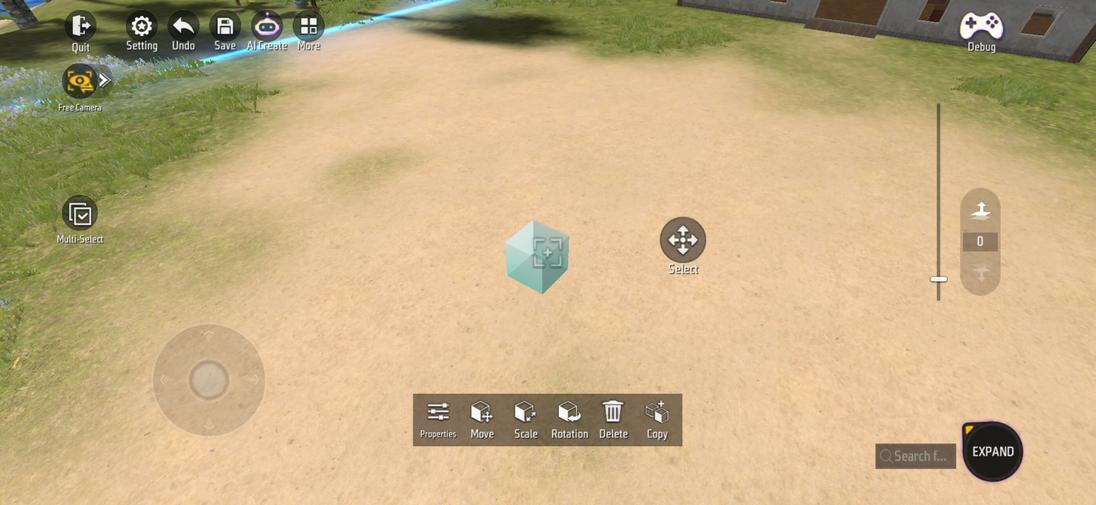
หรือคลิกวัตถุในโหมดเลือกเพื่อเลือก
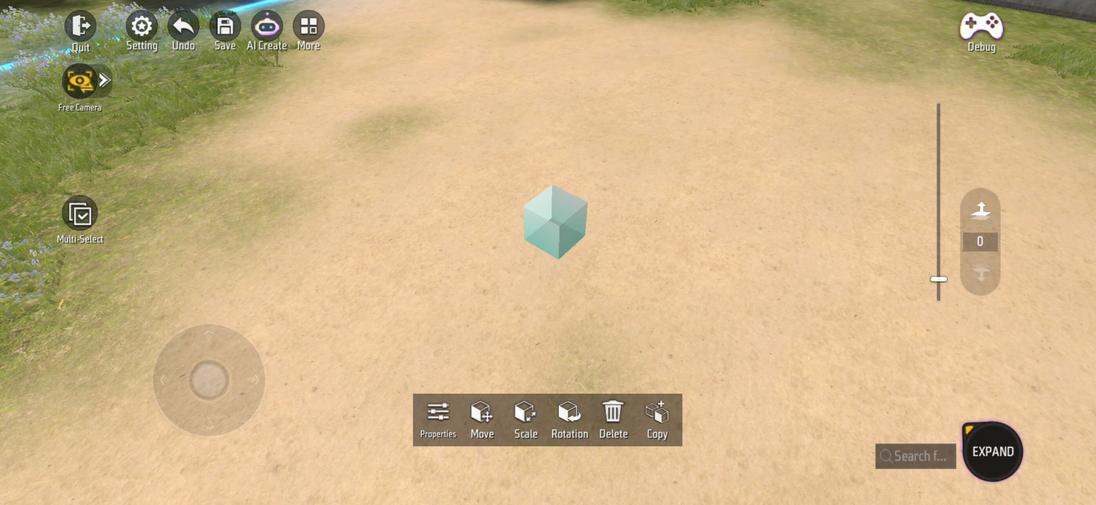
เมื่อเราเลือกวัตถุเราสามารถเห็นแถบการตั้งค่าของวัตถุซึ่งมี 6 ตัวเลือกคือ:
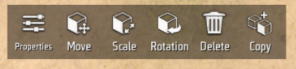
- ชื่อ | ภาพประกอบ คำอธิบาย |
| ---- | ----------------------------------------------------------- | ------------------------------------------------------------ | - คุณสมบัติ
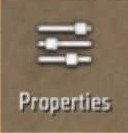 | การตั้งค่าแอตทริบิวต์บางอย่างของวัตถุสามารถเปลี่ยนแปลงได้
| การตั้งค่าแอตทริบิวต์บางอย่างของวัตถุสามารถเปลี่ยนแปลงได้
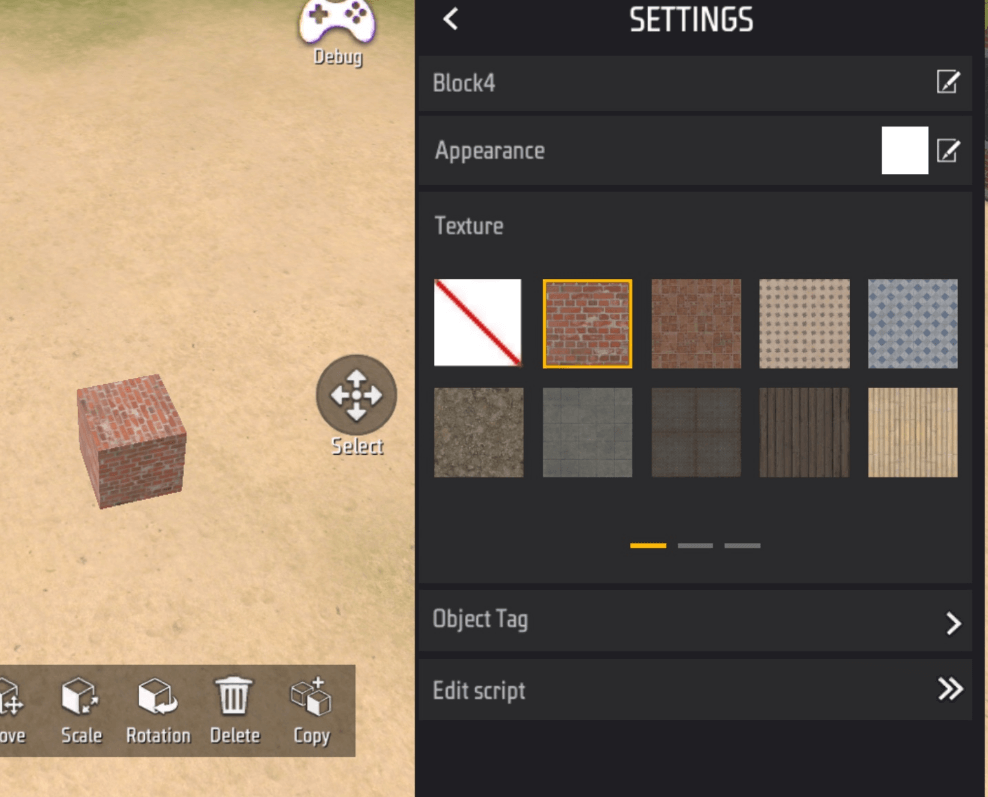 |
| - ย้าย |
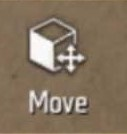 | สามารถย้ายพิกัดวัตถุ
| สามารถย้ายพิกัดวัตถุ
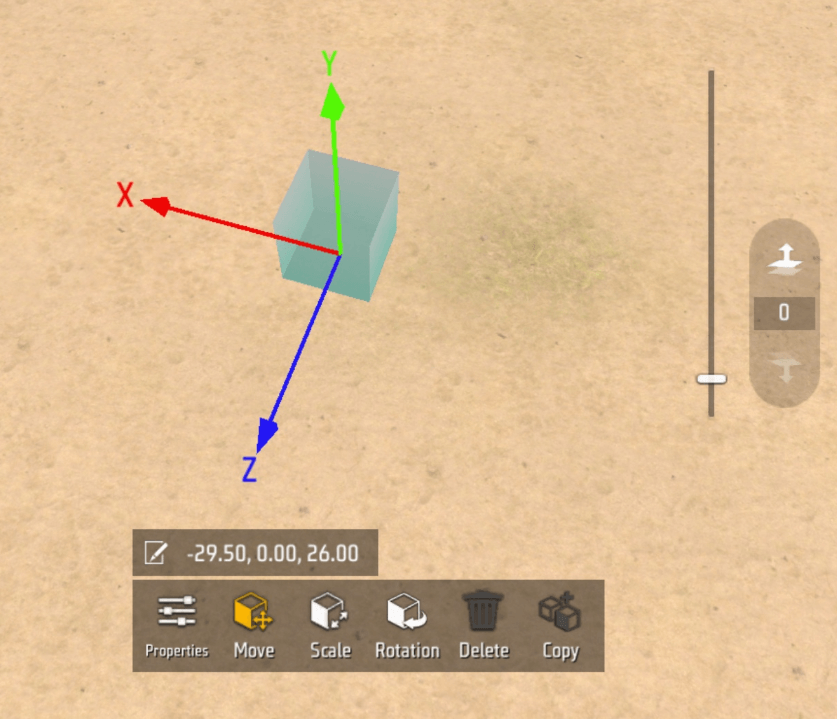 |
| - ซูม |
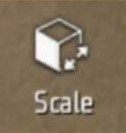 | คุณสามารถปรับเปลี่ยนการปรับขนาดวัตถุเพื่อเปลี่ยนขนาดของวัตถุ
| คุณสามารถปรับเปลี่ยนการปรับขนาดวัตถุเพื่อเปลี่ยนขนาดของวัตถุ
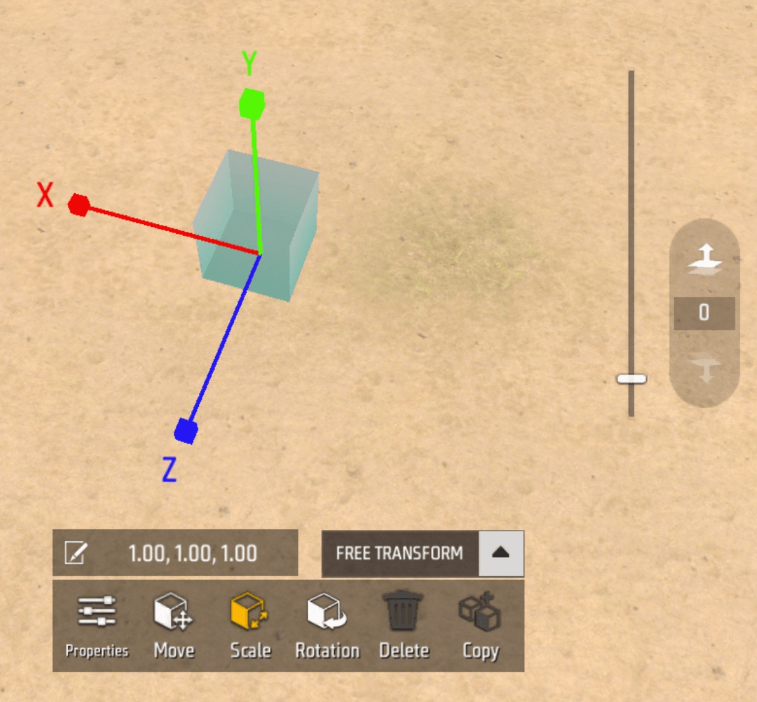 |
| - หมุน
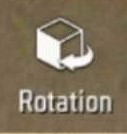 | คุณสามารถหมุนวัตถุเพื่อเปลี่ยนการวางแนวของวัตถุ
| คุณสามารถหมุนวัตถุเพื่อเปลี่ยนการวางแนวของวัตถุ
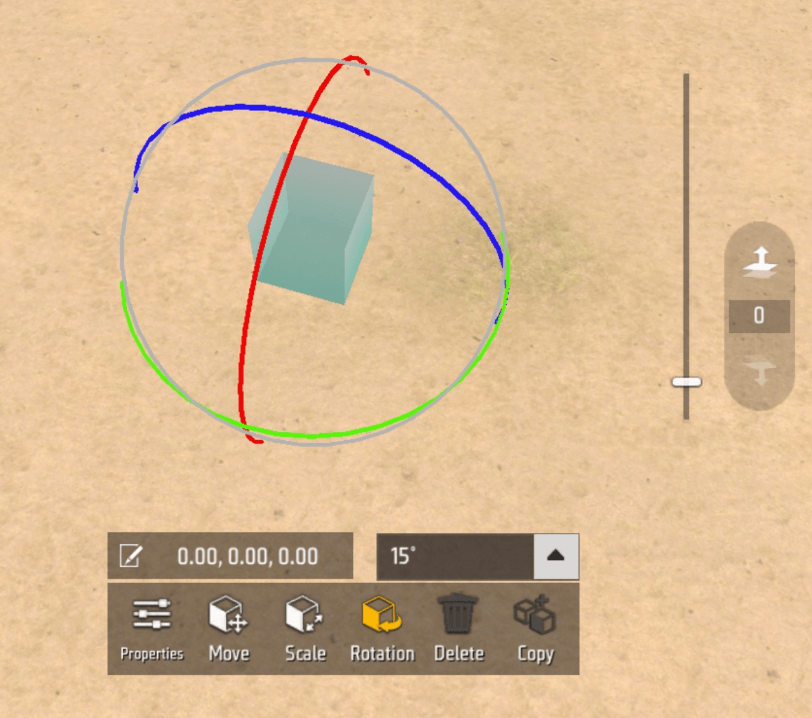 |
| - ลบ |
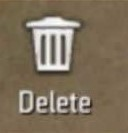 | คุณสามารถคลิกเพื่อลบวัตถุ
| คุณสามารถคลิกเพื่อลบวัตถุ
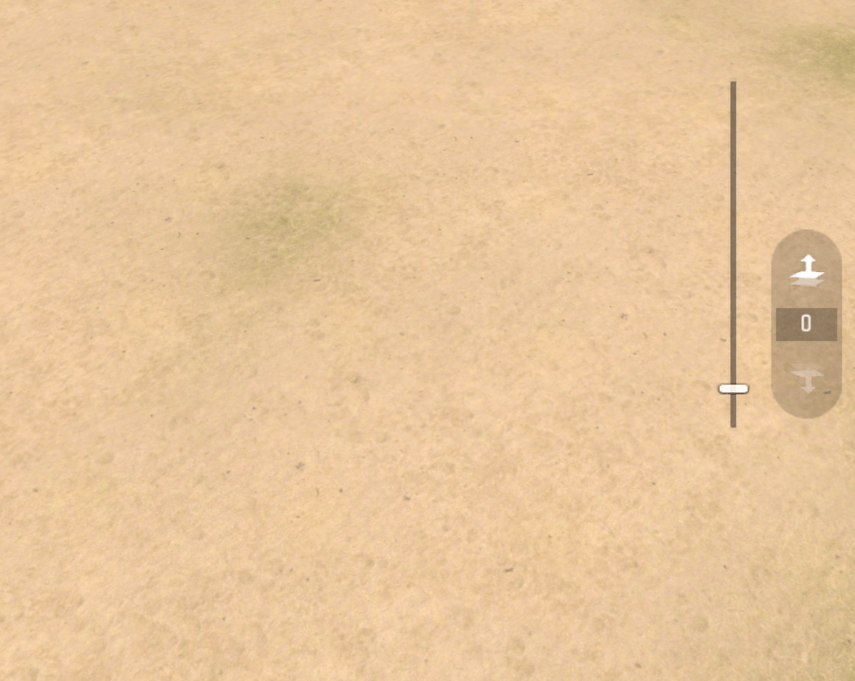 |
| - สำเนา |
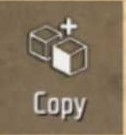 | คลิกเพื่อคัดลอกวัตถุปัจจุบันที่เหมือนกันหลายรายการ
| คลิกเพื่อคัดลอกวัตถุปัจจุบันที่เหมือนกันหลายรายการ
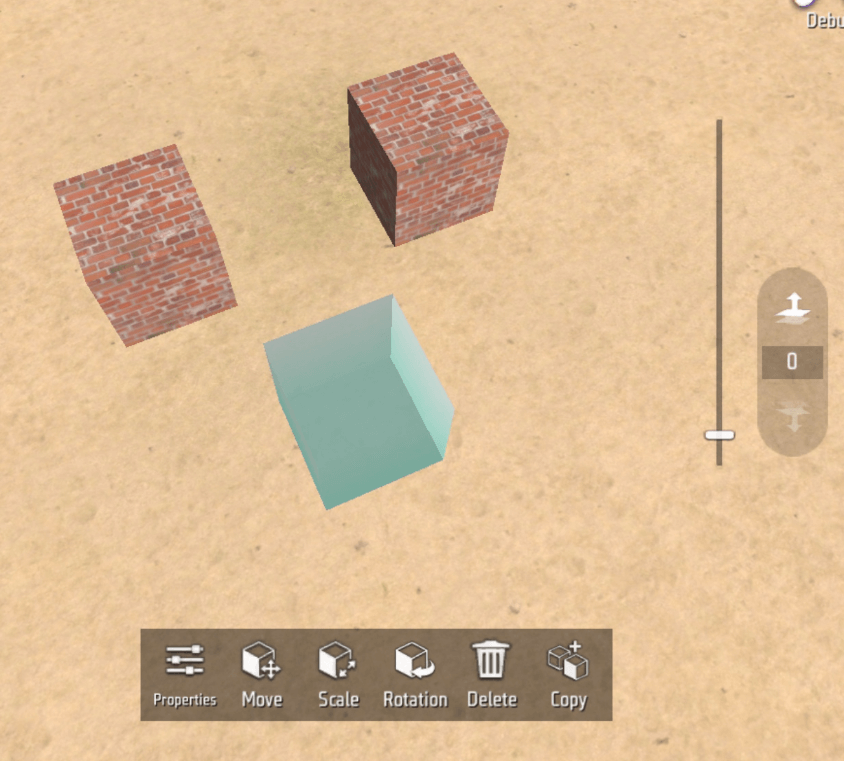 |
|
3. การตั้งค่าเครื่องบินลอยตัว
ค่าระนาบลอยตัวเริ่มต้นคือ 0 และค่า 0 หมายความว่าระดับปัจจุบันถูกเลือกเป็น ‘กราวด์เริ่มต้น’
ค่าระนาบลอยตัวเป็นพื้นที่เชิงนามธรรมที่แตกต่างจาก ‘พื้นดินเริ่มต้น’ เราสามารถเพิ่มค่าระนาบลอยเพื่อสร้างพื้นดินใหม่ที่สามารถเคลื่อนที่บนแกน y และค่าไม่สามารถน้อยกว่า ‘พื้นดินเริ่มต้น’
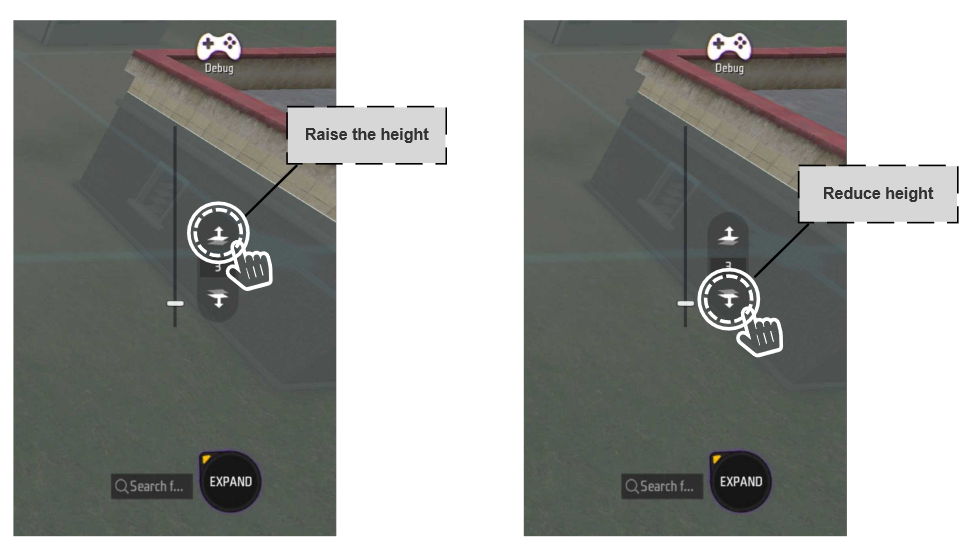
เมื่อเราเพิ่มค่าระนาบลอยเราจะเห็นระนาบสีเทาปรากฏขึ้นในฉาก ระนาบสีเทานี้เป็นพื้นดินใหม่ที่เราสร้างขึ้น
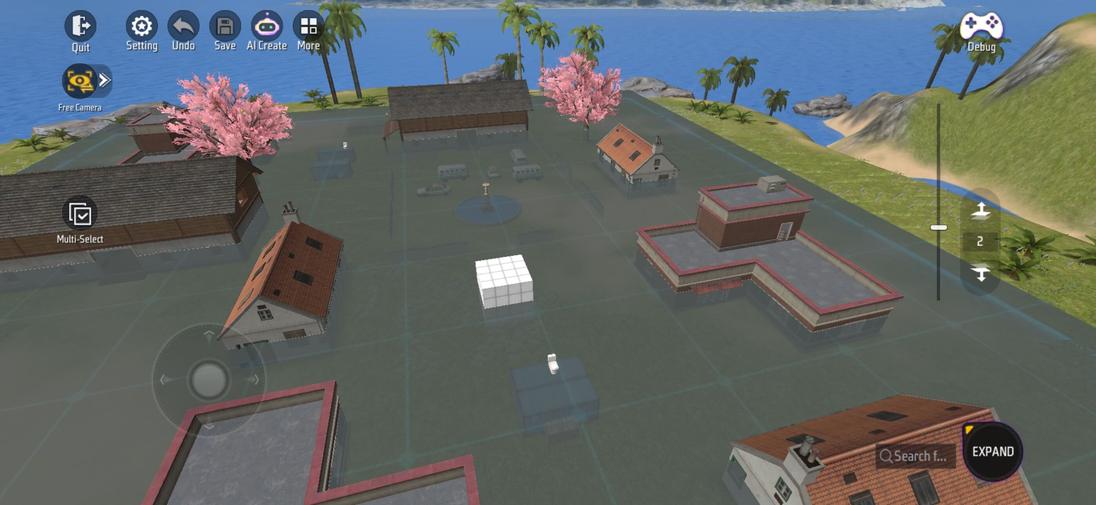
เมื่อมีพื้นดินลอยใหม่อยู่ในฉากวัตถุที่เราวางจะไม่ถูกวางไว้บน ‘พื้นดินเริ่มต้น’ แต่บนเครื่องบินลอยใหม่
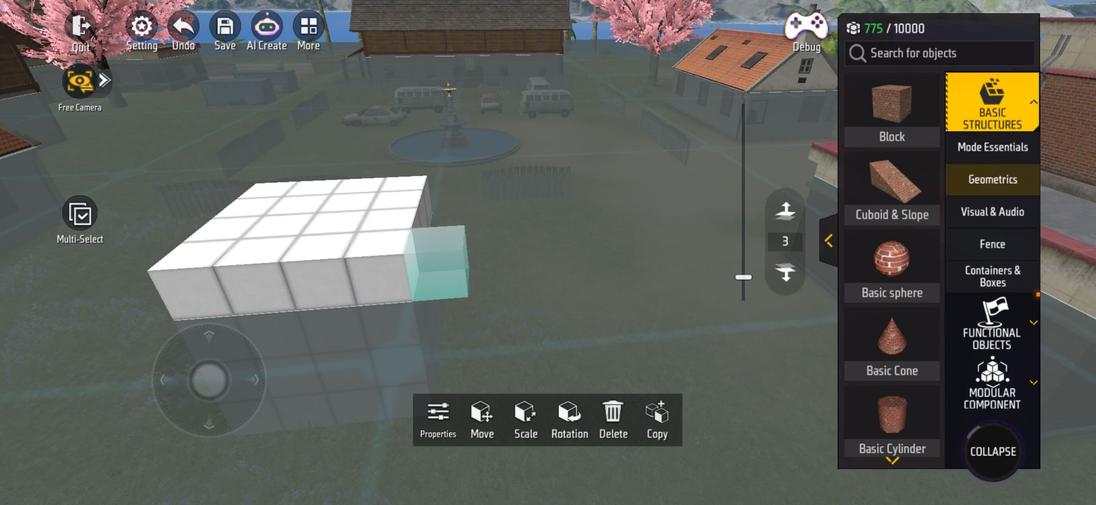
4. ดูความสูงมุม
เราสามารถลากแถบความสูงมุมการดูขึ้นและลงเพื่อเปลี่ยนการซูมเลนส์และเรายังสามารถใช้ซูมสองนิ้วเพื่อเปลี่ยนความสูงของมุมการดู
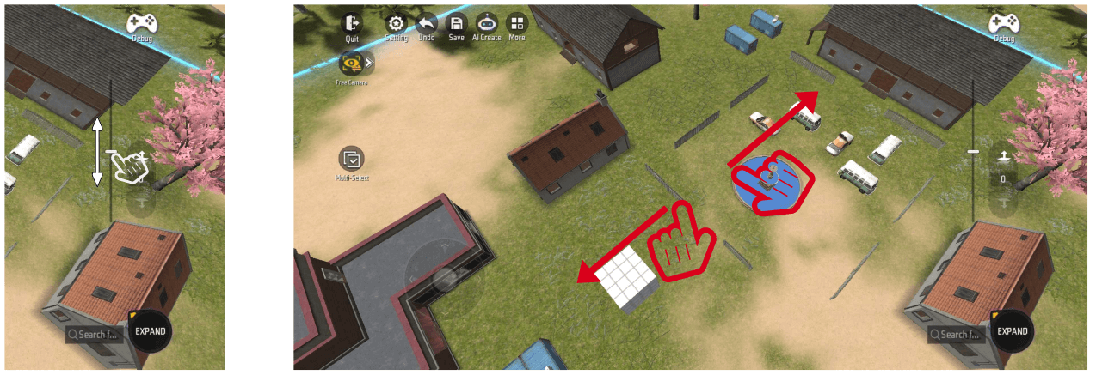
ลากขึ้นไปด้านบนจะขยายมุมมองของเลนส์ หลังจากดึงเลนส์ออกไปไกลกว่านี้คุณสามารถเห็นฉากที่มีขนาดใหญ่ขึ้นและวัตถุมากขึ้น แต่ปริมาตรสัมพัทธ์ของแต่ละวัตถุในหน้าจอจะลดลง
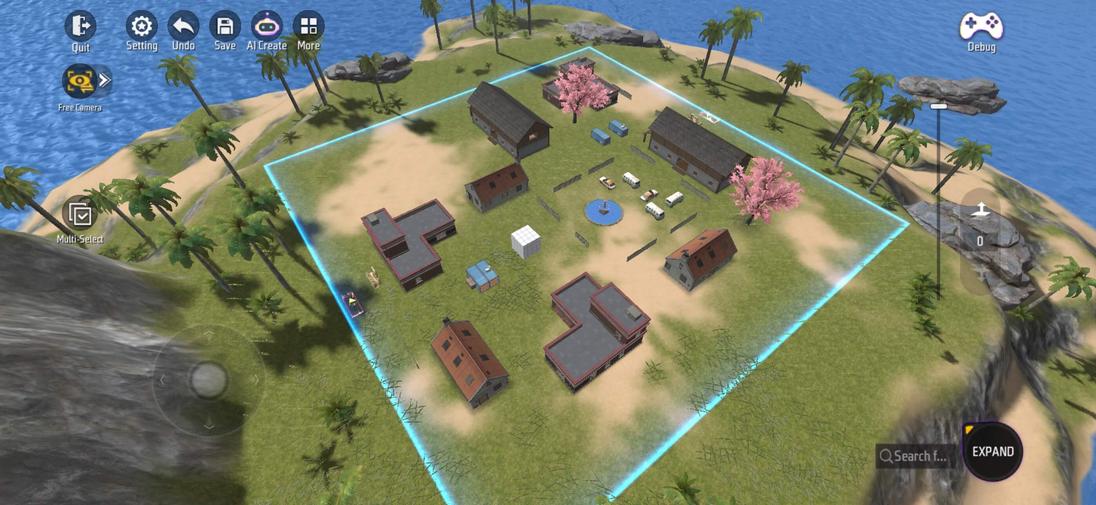
การลากลงจะนำเข้าใกล้มุมมองของเลนส์ เมื่อเลนส์อยู่ใกล้คุณจะเห็นรายละเอียดเพิ่มเติมของวัตถุในฉาก แต่การดูที่เกี่ยวข้องของฉากและวัตถุจะลดลง

5. การดีบัก
เมื่อสร้างแผนที่เราสามารถคลิกปุ่ม [debug] ได้ตลอดเวลาเพื่อป้อนการดีบักแผนที่ ในโหมดการดีบักเราจะทำการจำลองเกมกับผู้เล่นคอมพิวเตอร์ตามความคืบหน้าการพัฒนาปัจจุบันของแผนที่
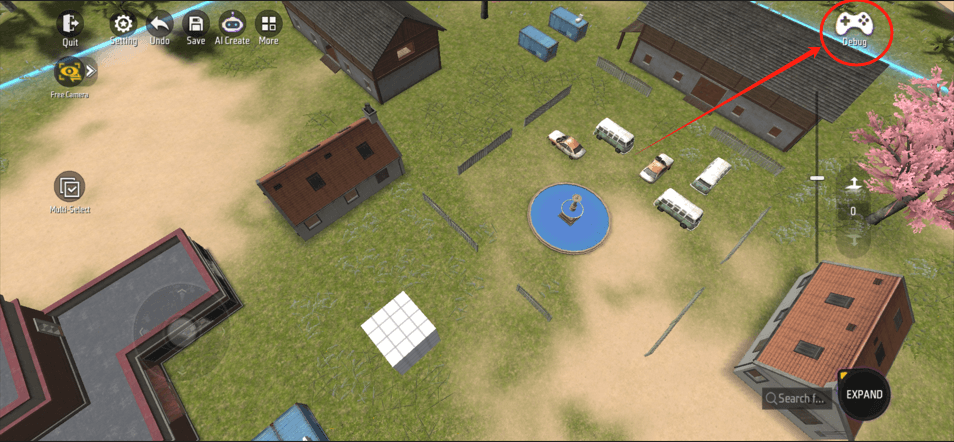
หลังจากคลิกเพื่อป้อนการดีบักเราสามารถเลือกสองโหมด ได้แก่ : โหมดตัวอย่างและโหมดทดสอบ
 โหมดดูตัวอย่าง:ในโหมดดูตัวอย่างเราจะไม่ดำเนินการไหลของเกมจริง แต่เราสามารถควบคุมตัวละครให้ทำงานในแผนที่และสังเกตแผนที่ผ่านมุมมองของตัวละครโหมดทดสอบ:ในโหมดทดสอบเราสามารถเล่นเกมที่สมบูรณ์ตามการไหลของเกมได้อย่างเป็นทางการ
โหมดดูตัวอย่าง:ในโหมดดูตัวอย่างเราจะไม่ดำเนินการไหลของเกมจริง แต่เราสามารถควบคุมตัวละครให้ทำงานในแผนที่และสังเกตแผนที่ผ่านมุมมองของตัวละครโหมดทดสอบ:ในโหมดทดสอบเราสามารถเล่นเกมที่สมบูรณ์ตามการไหลของเกมได้อย่างเป็นทางการ
เมื่อเราเลือกโหมดทดสอบเราสามารถเลือกจุดเกิดได้ซึ่งก็คือ: ตำแหน่งปัจจุบันและจุดวางไข่ตามลำดับ
 ตำแหน่งปัจจุบัน:ผู้เล่นจะเกิดที่ตำแหน่งปัจจุบันของกล้องSpawn Point:ผู้เล่นจะเกิดที่จุดเกิดที่กำหนดไว้
ตำแหน่งปัจจุบัน:ผู้เล่นจะเกิดที่ตำแหน่งปัจจุบันของกล้องSpawn Point:ผู้เล่นจะเกิดที่จุดเกิดที่กำหนดไว้
หมายเหตุ:หากคุณลบจุดเกิดหลังจากสร้างแผนที่หรือหากคุณไม่ได้ตั้งค่าจุดเกิดที่ถูกต้องมันจะทำให้เกิดข้อผิดพลาดเมื่อเลือกเพื่อเริ่มเกมที่จุดเกิด
6. การตั้งค่ากล้อง
การตั้งค่ากล้องเริ่มต้นคือ freecamera เราสามารถปรับกล้องให้เป็นมุมมองด้านบนหรือมุมมองบุคคลที่สามเพื่อสังเกตแผนที่ที่ผลิต
ในโหมด FreeCamera คุณสามารถใช้ไจโรสโคปเพื่อควบคุมการเคลื่อนไหวของกล้องใช้ความสูงของมุมการดูเพื่อปรับความสูงของกล้องและเลื่อนหน้าจอเพื่อย้ายมุมการสังเกตของกล้อง
เราสามารถนึกถึงวิธีการใช้งานกล้องเพื่อควบคุมมุมมองของบุคคลที่หนึ่ง
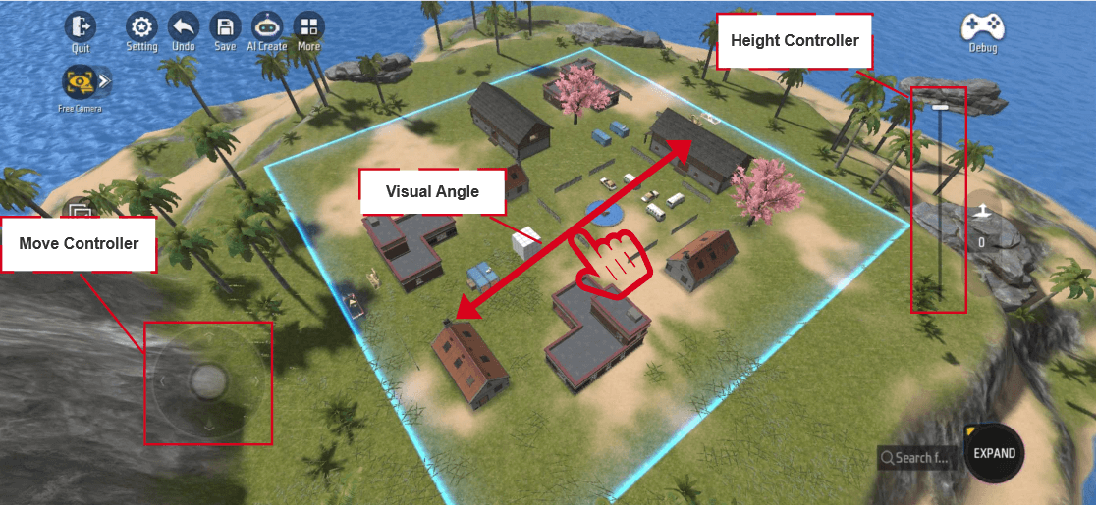 มุมที่แม่นยำในสถานการณ์เฉพาะบางอย่างเราอาจต้องสังเกตแผนที่ทั้งหมดผ่านมุมมองด้านบนดังนั้นเราจึงสามารถคลิกเพื่อขยายการตั้งค่ากล้องและคลิก [มุมที่แม่นยำ]
มุมที่แม่นยำในสถานการณ์เฉพาะบางอย่างเราอาจต้องสังเกตแผนที่ทั้งหมดผ่านมุมมองด้านบนดังนั้นเราจึงสามารถคลิกเพื่อขยายการตั้งค่ากล้องและคลิก [มุมที่แม่นยำ]
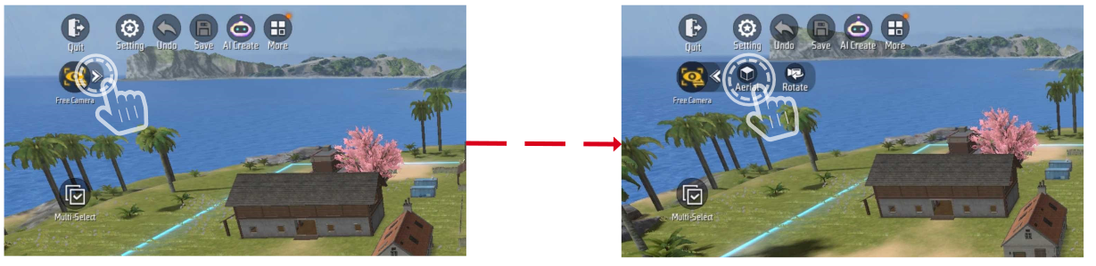
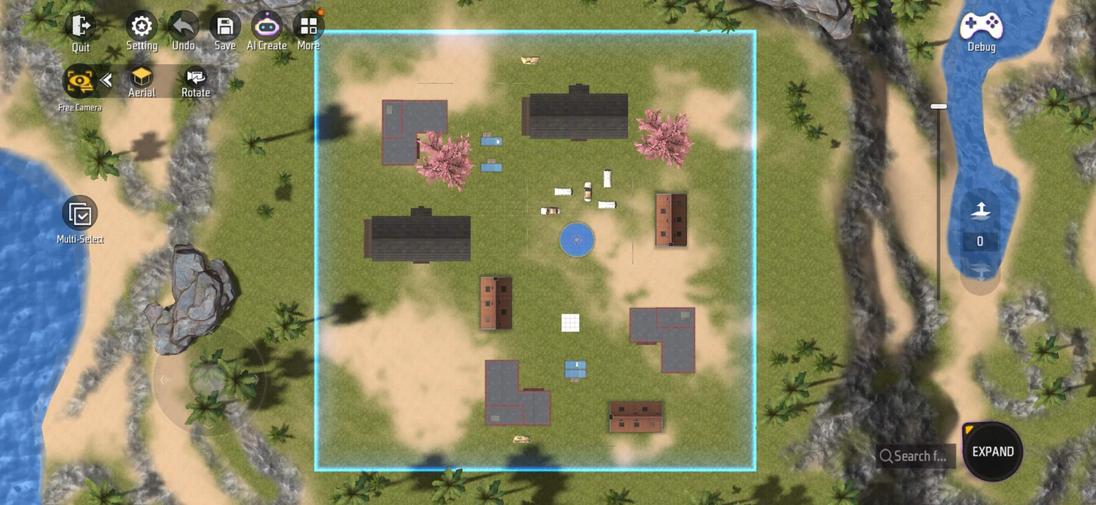
7. เพิ่มเติม
เมื่อเราคลิกตัวเลือก [เพิ่มเติม] ขยายหน้าต่างด้วยทางเข้าทั้งหมด 5 ทาง
มันคือ: Element Editor, Custom HUD, Store และ Economy, Object Manager และ Output Log
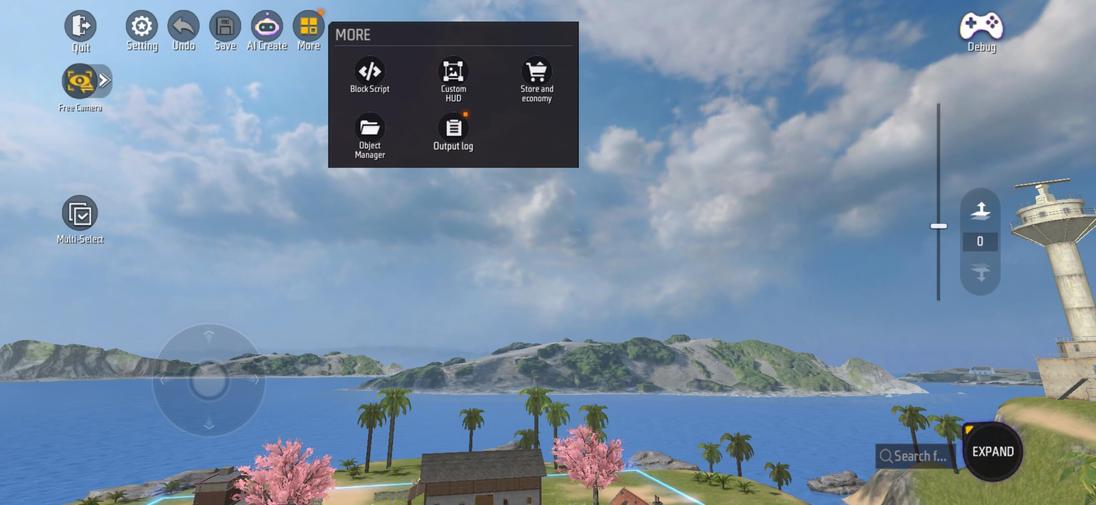 1. ตัวแก้ไของค์ประกอบ- 1. ตัวแก้ไของค์ประกอบ- 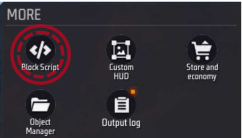 |
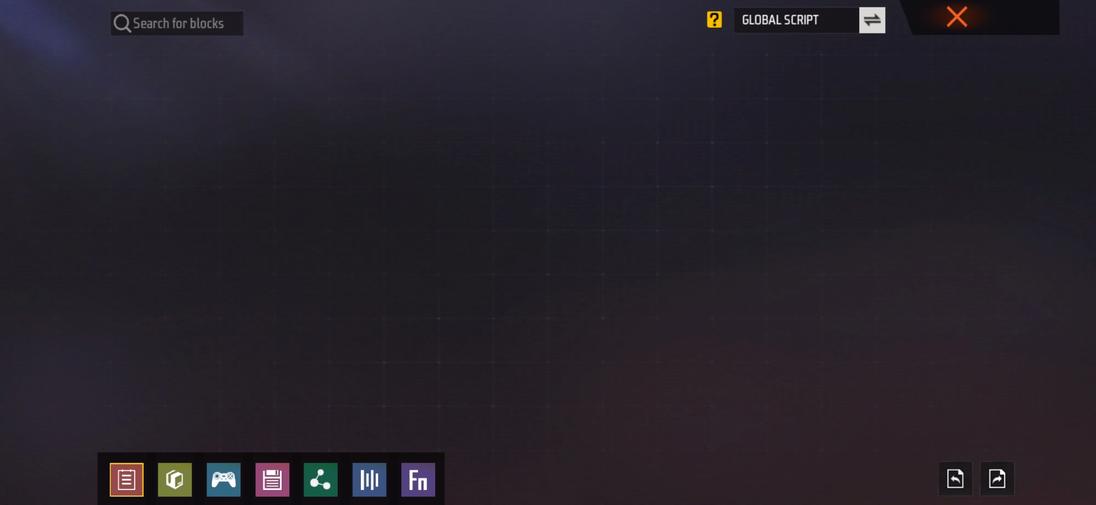 |
|---|---|
2.Custom HUD- 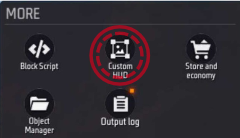 |
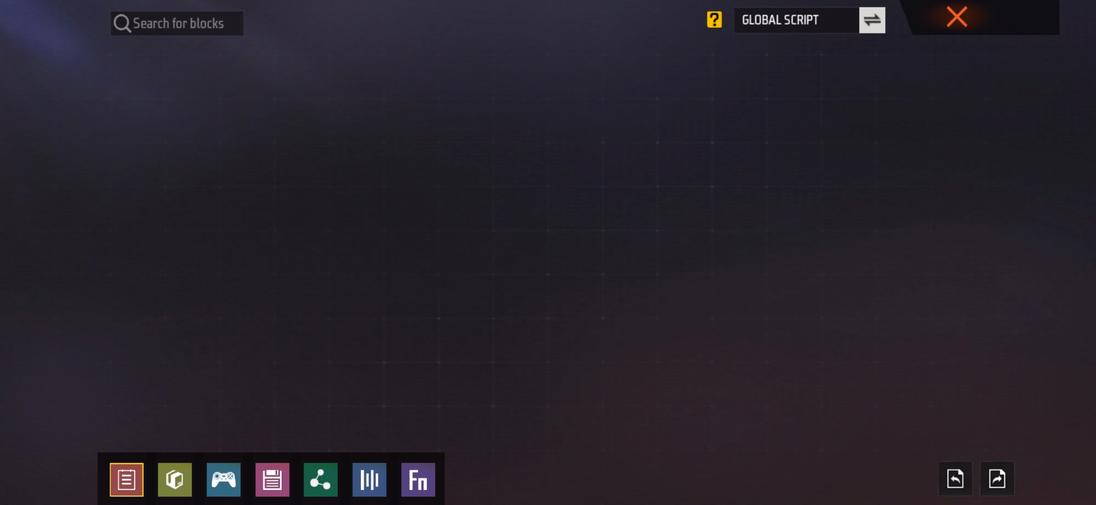 |
| ------------------------------------------------------------ | ------------------------------------------------------------ |
3.Shop and Economy- 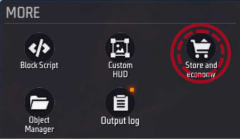 |
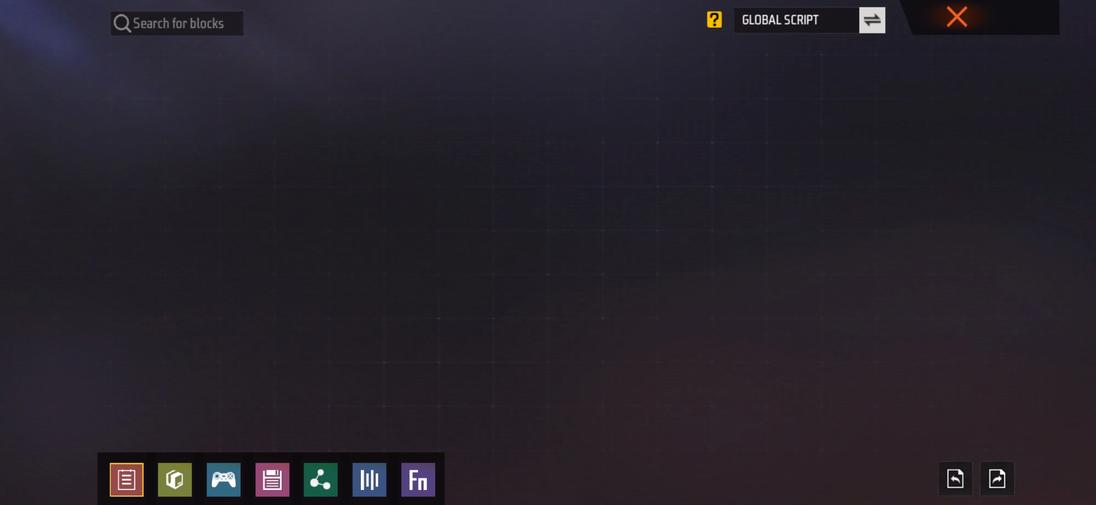 |
| ------------------------------------------------------------ | ------------------------------------------------------------ |
4.Object Manager- 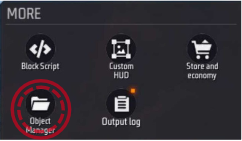 |
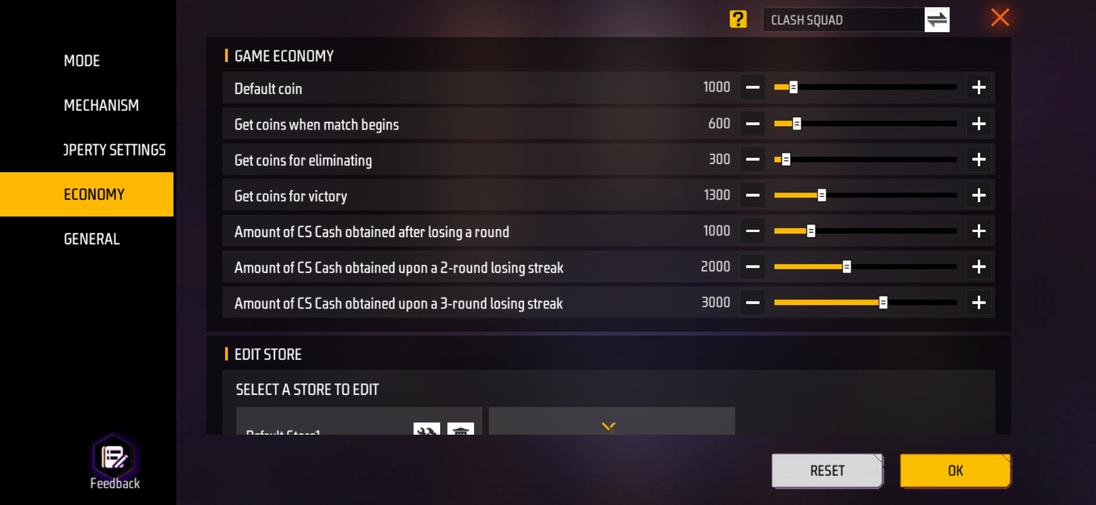 |
| ------------------------------------------------------------ | ------------------------------------------------------------ |
| 5. บันทึกเอาต์พุต |
- ทางเข้า 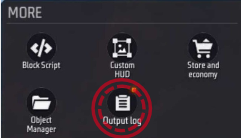 |
อินเตอร์เฟส  |
|---|
8. การตั้งค่า
คลิกปุ่ม [การตั้งค่า] ที่มุมซ้ายบนของอินเทอร์เฟซเพื่อเปิดอินเทอร์เฟซการตั้งค่า ในอินเทอร์เฟซการตั้งค่าเราแบ่งการตั้งค่าเป็นการตั้งค่าพื้นฐานและการตั้งค่าการเล่นเกม
- การตั้งค่าพื้นฐาน: ส่วนใหญ่มีผลต่อการตั้งค่าที่เกี่ยวข้องกับการตั้งค่าฉากในตัวแก้ไข
- การตั้งค่าการเล่นเกม: ส่วนใหญ่สำหรับการตั้งค่าบางอย่างที่เกี่ยวข้องกับเนื้อหาเกม
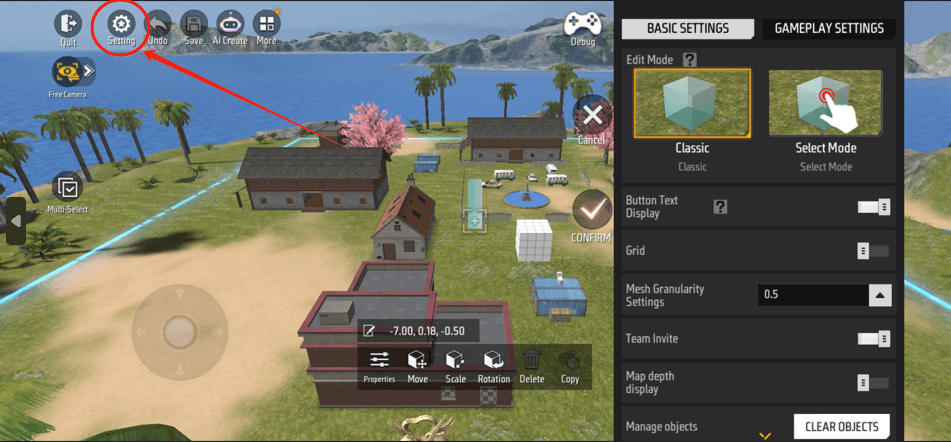
ในการตั้งค่าพื้นฐานเราสามารถปัดลงเพื่อค้นหาตัวเลือกการตั้งค่าเพิ่มเติม
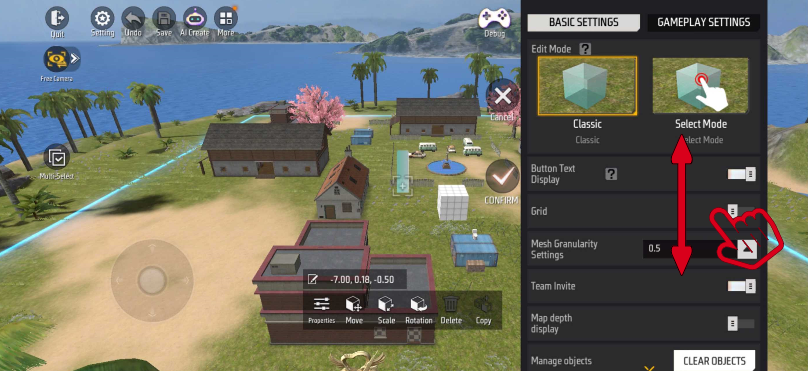
ในทำนองเดียวกันในการตั้งค่าการเล่นเกมเรายังสามารถปัดลงเพื่อค้นหาตัวเลือกการตั้งค่าเพิ่มเติม
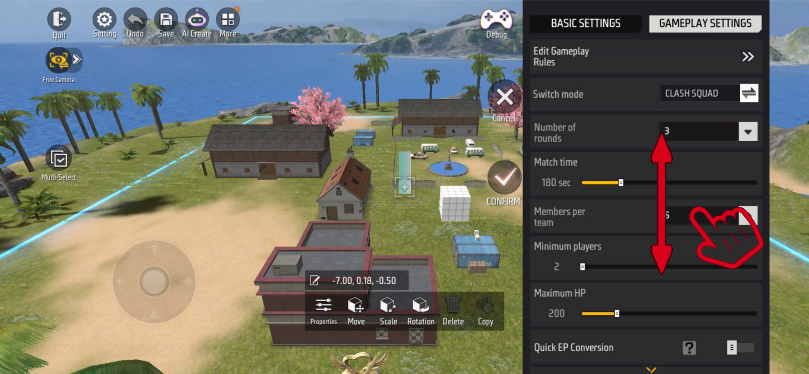
เพื่อที่จะปรับการตั้งค่าอย่างรวดเร็วในขณะที่แก้ไขฉากเราจะแสดงการตั้งค่าที่ใช้กันทั่วไปในอินเทอร์เฟซการตั้งค่าด้านข้างเท่านั้น หากคุณต้องการดูตัวเลือกการตั้งค่าทั้งหมดเราสามารถคลิก [แก้ไขกฎการเล่นเกม] ในการตั้งค่าการเล่นเกมเพื่อรับตัวเลือกการตั้งค่าที่สมบูรณ์มากขึ้น
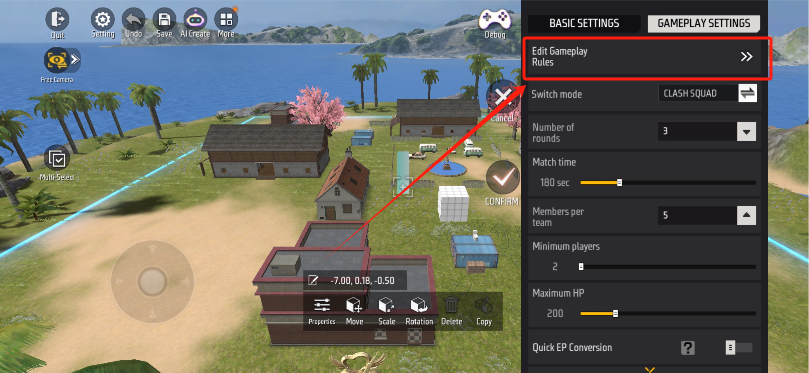
หลังจากป้อนอินเทอร์เฟซเราสามารถดูการตั้งค่าทั้งหมดที่สามารถปรับได้ในโหมดเกมปัจจุบันรวมถึงระบบเศรษฐกิจและระบบทักษะ
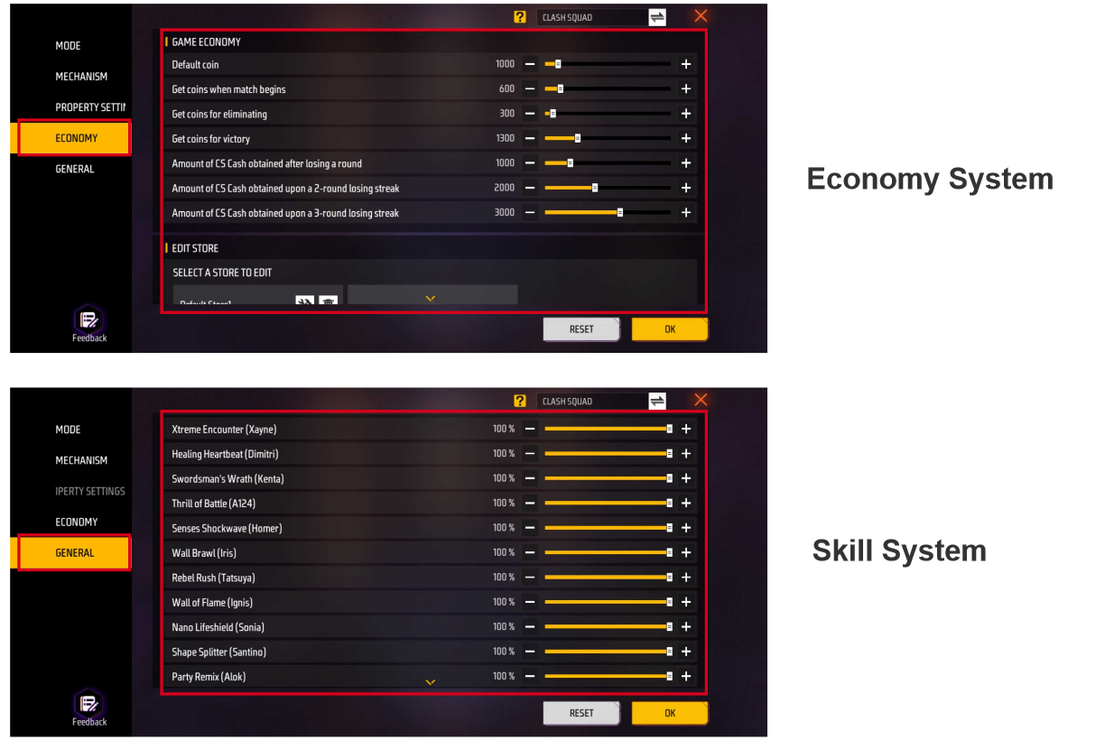
ตัวเลือกการตั้งค่าที่แสดงในโหมดต่าง ๆ จะแตกต่างกันเล็กน้อย ตัวอย่างเช่นวงกลมพิษในโหมด parkour เป็นสถานะเริ่มต้นเริ่มต้นและไม่มีการตั้งค่าที่เกี่ยวข้องกับวงกลมพิษในการตั้งค่า
, 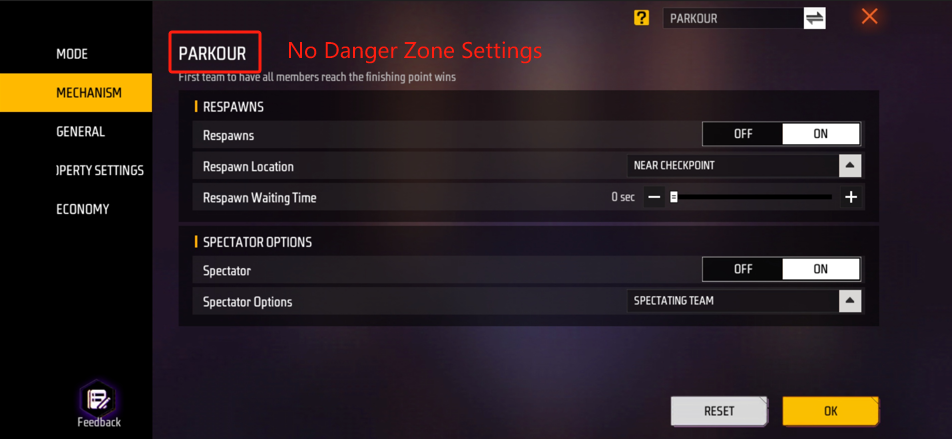
นอกจากนี้เรายังสามารถจัดการคุณสมบัติที่ต้องการโดยสคริปต์บางอย่างโดยการตั้งค่า เราสามารถคลิก [ผนวก] เพื่อเพิ่มคุณสมบัติใหม่ คุณสมบัตินี้จะถูกสร้างขึ้นในเอนทิตีที่สอดคล้องกัน เราสามารถรับคุณสมบัติของเอนทิตีผ่านดั้งเดิม
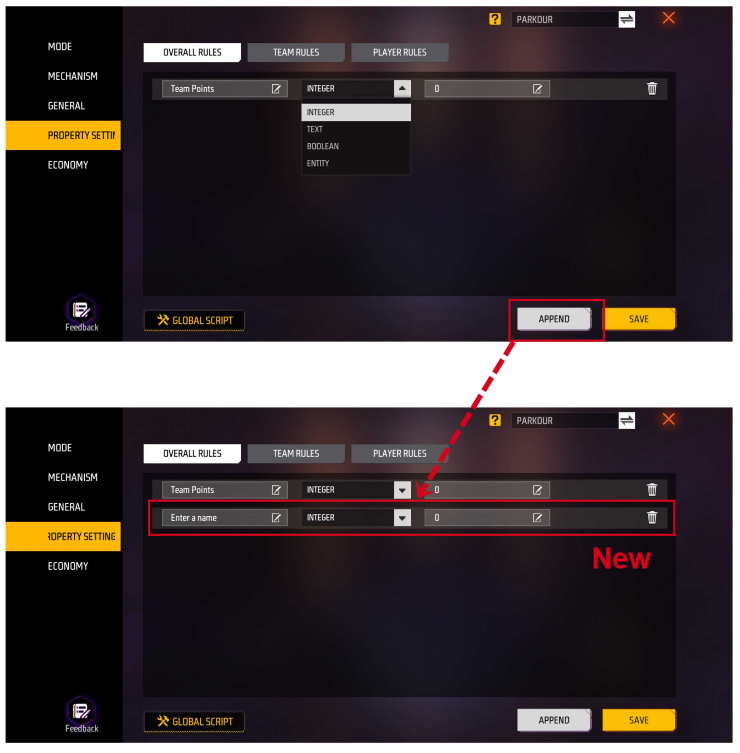
นอกจากนี้เรายังสามารถคลิกปุ่ม [สคริปต์] ที่มุมซ้ายล่างเพื่อป้อนสคริปต์ที่สอดคล้องกับเอนทิตีโดยตรง